Beállítása a router TP-LINK TL-WR841N
Főoldal TP-Link router beállítása a TP-Link TL-WR841N. Connection, internet beállítás és Wi-Fi
Üdvözlet! Most fogunk csatlakozni, és konfigurálja a Wi-Fi router TP-LINK TL-WR841N. Ha van egy modell TL-WR841ND, ez az utasítás csak finom. Tekintsük teljesen az egész folyamatot összekötő router, internet beállítás, Wi-Fi hálózathoz, és beállít egy jelszót a Wi-Fi hálózathoz. Mindez egy fotó és részletes leírás. Tehát problémájuk a router TP-LINK TL-WR841N akkor merülnek fel. Csak kövesse az utasításokat.

Néhány szó a TP-LINK TL-WR841N (TL-WR841ND). Nagyon sikeres modell Wi-Fi router, ami nagyon népszerű. Valóban, a sikeres modell, kiváló ár-érték arányt. Úgy vélem, hogy otthoni használatra, igénytelen felhasználók jobban megtalálják a router. Én magam a gyakorlatban működésének ellenőrzésére, TP-Link TL-WR841N. Már több mint három éve, jól működik, így a Wi-Fi a nagyszámú eszközök. Nagyon stabil, nem is emlékszem, hogy amikor valamit az interneten, eltűnt, vagy valami más. További részletek a TP-LINK TL-WR841N olvashatunk ezen az oldalon. Ott lesz talál egy kis felmérést, és a felülvizsgálat.
Ha már vásárolt ez a router, akkor ideje, hogy a beállítást. Mi fog tenni a következő séma szerint:
- Csatlakozás Router TP-Link TL-WR841N.
- Beállítása Internet kapcsolat (WAN).
- Beállítása Wi-Fi hálózathoz, a TL-WR841N.
- Adjon meg egy jelszót a Wi-Fi hálózati védelmet.
- A jelszó megváltoztatása admin, és védi a router beállításait.
Csatlakozó TP-LINK TL-WR841N
Csatlakoztassa az útválasztót a hálózati adaptert, és dugja be a konnektorba. Ha a LED-ek a router nem világít, kapcsolja be a bekapcsoló gomb található, amely a hátsó panelen a router.
Ha beállítani a router kábellel (ami benne van). csatlakozna, a számítógép vagy laptop, akkor tegye meg a hálózati kábelt, és csatlakoztassa a számítógépet az útválasztó. A router kábel csatlakozik a LAN csatlakozó (az egyik 4):

A másik vége a hálózati kábelt a számítógép hálózati kártya csatlakozó:

Továbbá, hogy a router, a WAN kapcsolat (ez kék) kell csatlakoztatni a kábelt az Internet szolgáltató, vagy a ADSL modemmel.

Csatlakoztatása és beállítása Wi-Fi hálózathoz
Ha szeretné beállítani a router Wi-Fi, de nem akkor, ha kábelen keresztül, akkor elegendő lehet csatlakozni a Wi-Fi hálózat, amely azonnal megjelenik, miután a hálózati kapcsoló a router TP-LINK TL-WR841N. A hálózat lesz a szabvány neve (valami ilyesmi: „TP-LINK_084313”). és ez nem lehet védeni.
Tartalmazza a TL-WR841N, akkor valószínűleg talált egy lemezt. Van egy segédprogram a router beállításánál. Most fogjuk állítani a lemezen nélkül, a web-felület a router. Ebben a kézikönyvben a lemez nem hasznos a számunkra.
Ahhoz, hogy a router kell csatlakoztatni az interneten. És a számítógép, táblagép, laptop, és így tovább. D. kell csatlakoztatni Tp-link kábellel vagy Wi-Fi-vel. Power a router be kell vonni. Ha készen áll, akkor folytassa beállítani.
Beállítani router TP-LINK TL-WR841N
Nyissa meg a router beállításait.
Ha szeretné, hogy frissíti a firmware-t a TL-WR841N. Ezt megteheti a beállítás után.
Konfigurálása az internet (WAN)
A legfontosabb dolog az, hogy konfigurálja a routert, hogy működjön együtt az ISP. Ha ez nem történik meg, vagy rosszul csinált, majd az interneten keresztül a router nem fog működni. Wi-Fi hálózat jelenik meg, de nem az internet-hozzáférést.
A beállítások módosításához lépjen a Hálózat fülön - WAN. Mi csepp WAN Connection Type listában válassza ki a kapcsolat típusát, amely az Internet szolgáltató. Ez lehet: Dinamikus IP, statikus IP, PPPoE, L2TP, PPTP és. Szeretem a dinamikus IP (Dynamic IP). ezért választottam azt. kattintson a Mentés gombra a beállítások mentéséhez.
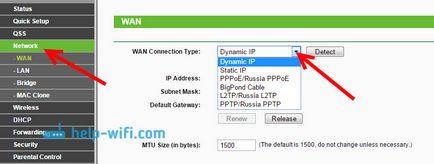
Ha Ön, mint én Dynamic IP, akkor nincsenek paraméterei nem kell kérni. Úgy döntünk, tárolására és terjesztésére internet router elindul.
Beállítása PPPoE, L2TP és PPTP
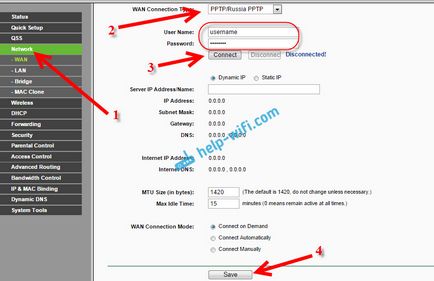
A legfontosabb dolog, amit meg kell, hogy a beállításokat ezen az oldalon, úgy, hogy kapott volna az interneten keresztül a router. Ha az internet működik, akkor kattintson a Mentés gombra. és folytassa. Ha nem tudja beállítani, hívja az Internet szolgáltatóhoz, és ellenőrizze vele minden adatot, ami szükséges beállítani a routert.
Ha a számítógép rendelkezik egy egyedi, nagy sebességű internetkapcsolat, akkor nem kell. Fuss, hogy nem szükséges. Most már van egy router fog futni egy ilyen kapcsolat. Ez csak akkor van szükség, hogy megfelelően konfigurálja.
És ha van egy router csatlakozik az ISP és szétosztja az interneten, akkor továbbra is a beállítást.
Beállítása Wi-Fi hálózathoz, és állítson be egy jelszót a router TP-LINK TL-WR841N
Beállításához a Wi-Fi-t meg kell nyitni a beállítások oldalon fül Wireless - vezeték nélküli beállításokat. Ezen az oldalon, meg kell vezeték nélküli hálózat neve mezőben, hogy jöjjön fel, és írni a nevét, a Wi-Fi hálózathoz, és a legördülő menüből válassza ki a régió az országban, ahol él. Az egyéb beállítások, hagyja, ahogy én a lenti képen.
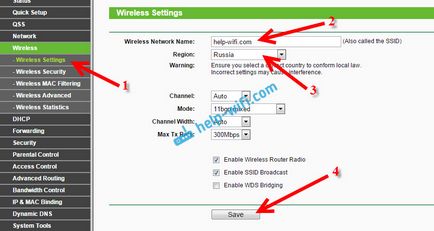
Ne felejtsd el menteni a beállításokat, kattintson a Mentés gombra.
Ahhoz, hogy megvédjük a vezeték nélküli hálózat jelszavát, majd kattintson a Wireless fül - Wireless Security. Ott ki kell választania, hogy milyen típusú biztonsági WPA / WPA2 - Personal (ajánlott).
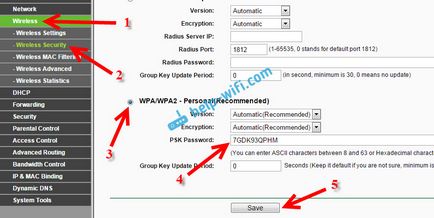
Mentse a beállításokat, kattintson a Mentés gombra.
A jelszó megváltoztatása admin. Védje a router
Már írtam egy külön cikket, hogyan kell változtatni az alapértelmezett admin jelszó a router beállításait. Nézzük, mint mi a beállítások TP-LINK TL-WR841N azonnal megváltoztatni a jelszót használják, hogy megvédje a beállítások oldalon. Ahhoz, hogy mindazok, akik csatlakozni a hálózathoz, akkor nem jön be a router beállításait, és megváltoztatni őket.
Nyissa meg a System Tools fül - Password. Először levelet a régi felhasználói nevet és jelszót (alapértelmezett - admin). Ezután adja meg a következő új felhasználó nevét (akkor hagyja az admin), és az új jelszót. Tanácsot valahol, hogy írja le a jelszót, azt nem szabad elfelejteni. Mentse a beállításokat a Save gombot.
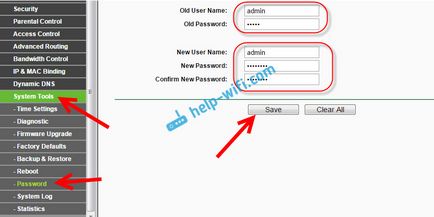
Ennyi, a router beállítása TP-LINK TL-WR841N befejeződött. Továbbra is csak újraindítani a routert. Ezt meg lehet tenni felfüggesztés / folytatás, és a beállításokat. A System Tools fül - Reboot. meg kell, hogy kattintson a Reboot gombra.
Beállítása után, és indítsa újra lesz Wi-Fi hálózat, egy nevet, hogy mi meg a konfigurációs folyamat. És csatlakozni a vezeték nélküli hálózathoz, használja a jelszó, hogy mi is telepítve van, amikor beállította a router.
Ez már lehet csatlakozni a router a készülék. Ha úgy állítja be a kábel mentén, de szeretné csatlakoztatni a Wi-Fi, a notebook lehet húzni az útválasztó és vezeték nélküli csatlakozáshoz.
Mégis hagyjuk egy linket egy cikket a megoldást a problémákra, amelyekkel a népszerű Remélem nem találkozunk - „Anélkül, az internet-hozzáférést” a Windows 7 és a „korlátozott kapcsolat” a Windows 10.
Jó napot kívánok. Először is szeretném frissíteni a router firmware-jét, és megpróbálta növelni a sebességet a tanácsot ezt a cikket.
Ha a router akár kábellel csökkenti sebesség 70 Mbit / s és 50 Mbit / s, ez nem normális.
Ön TP-LINK TL-WR841N? Egy jó modell, akkor lehet, hogy már teljesítette a saját. Mi az a sebesség router nélkül?
Körülbelül a választás egy új modell: tippek választotta a Wi-Fi router az otthoni vagy lakás.
Jó napot! Ilyen probléma a router: Csatlakozás az Internetre PPPoE. 100 Mbps. WiFi ad 80 Mbps, ami alapvetően normális. De a hálózati kábelt a számítógép ugyanis csak 10 Mbps (behelyezése a kábelt közvetlenül megkapják a szövés). A sámánizmus a változás a foglalatok, és még a hálózati kábel nem hozott eredményt. Hogy ez lehet, és hogyan lehet legyőzni ez?
Jó napot kívánok. Őszintén szólva, én sem tudom képzelni, mi lehet a probléma. Csatlakozás másik számítógéphez ezen router kábellel. Részletek sebesség.
Te a számítógépen nem fut a szélessávú kapcsolat?
Igen, igazad volt, egy másik számítógépen, minden úgy működik, ahogy kellene. Úgy néz ki, mint valami konfliktus a hálózati kártya ... Szükség van Killer E2200 Gigabit Ethernet Controller (NDIS 6,30). Megpróbálom őket az online keresést, mi az, hogy a router, mint kiderült, nem panaszkodom, kösz.